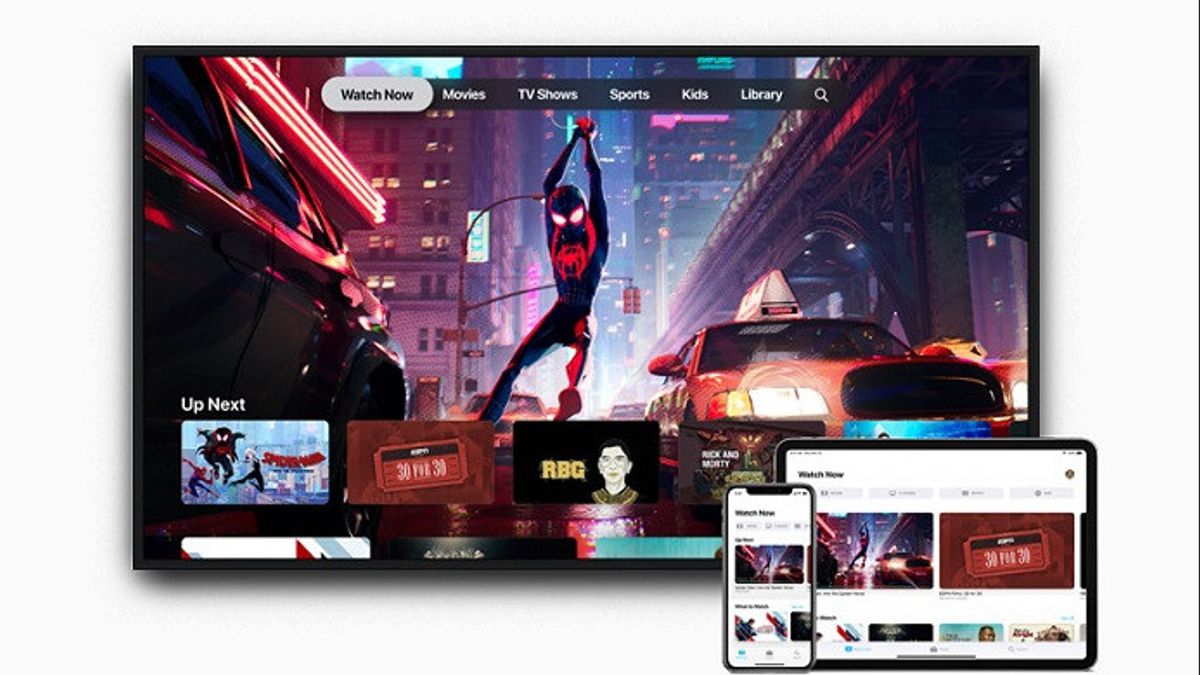ジャカルタ-Apple TVで映画を見る場合、もちろん映画を理解するには資格のあるオーディオ品質が必要ですが、音の乱れが予測できない場合があります。
したがって、ヘッドセットやAirPodsなどの追加のデバイスを使用して、高品質のオーディオで視聴体験を向上させることができます。
ただし、AirPodsをApple TVに接続する方法がわからない場合は、VOIが以下に説明する手順を次に示します。
セットアップが簡単になるため、AirPodsとApple TVの両方が同じアカウントにログインし、同じiCloudと同期していることを確認してください。
Apple TV の電源を入れて AirPods をインストールします。
1. Apple TV が正しいアカウントにサインインしていることを確認します。次に、Apple TV の近くで AirPods ケースを開けます。
2.それらがすべて同じiCloudアカウントに接続されている場合、AppleはすでにAirPodsについて知っておくべきことをすべて持っています。そのため、ケースを開けたり、Apple TVの近くに装着したりすると、リモコンのTVボタンを押してAirPodsを接続するための通知ポップアップが表示されます。
最初は機能しない場合は、別のデバイスからインストールを切断して、プロセスを再試行してください。
3.自動ペアリングが正常に機能しない場合があります。次に、AirPodsを手動でペアリングしてみてください。それも簡単なプロセスです。
4. Apple TVコントローラーをつかみ、リモコンの上部にある中央の丸いボタンである再生ボタンを押し続けます。これにより、近くで利用可能なAppleデバイスの短いメニューが表示され、AirPodsがリストに表示されます。あなたのものを選ぶと、AppleはあなたのデバイスをAppleTVシステムに追加します。
空間オーディオを使用する
この機能は、AirPods 3やAirPods Pro 2などのより高度なバージョンのAirPodsを使用している場合にのみ、Apple TV 4K以降のドルビーアトモスを介した空間オーディオをサポートしていることに注意してください。
1.互換性のあるAirPodsがペアリングされると、コントロールセンターメニューに再度アクセスすると、選択できるAirPodsアイコンが表示されます。これにより、空間オーディオを有効または無効にするための新しいメニューが開きます。
2.ノイズキャンセリング、透明モードの3つのモードを使用して詳細を聞くか、すべてのモードを無効にします。より良いオーディオを得るためにノイズキャンセルを選択します。したがって、11月10日木曜日のデジタルトレンドから引用。
The English, Chinese, Japanese, Arabic, and French versions are automatically generated by the AI. So there may still be inaccuracies in translating, please always see Indonesian as our main language. (system supported by DigitalSiber.id)